Mewnosod Emojis / Wynebau Gwenol yn Outlook (Bwrdd Gwaith, Gwe a Symudol)
Yn yr oes ddigidol sydd ohoni, mae cyfathrebu wedi mynd y tu hwnt i eiriau yn unig. Gellir cyfleu'r teimlad, y naws a'r naws, y gellir eu methu'n aml mewn negeseuon testun, yn ddigonol gan ddefnyddio emojis. Mae gan y symbolau syml hyn y pŵer i gyfleu emosiynau, ychwanegu dawn at neges, a gwneud cyfathrebiadau yn fwy deniadol.
Mae'r tiwtorial hwn yn archwilio'r canllaw eithaf i ddefnyddio emojis yn Outlook ar draws llwyfannau bwrdd gwaith, gwe a symudol. Dysgwch lwybrau byr, offer, a dulliau i wella a phersonoli yn y neges Outlook.
Ychwanegu Emojis i neges ym mhob fersiwn windows
- Trwy gopïo a gludo
- Gan Kutools gydag un clic (gyda mwy o emojis, cefnogwch ychwanegu newydd)
- Gan nodwedd Symbol
- Yn ôl cod Alt (angen cofio rhif cod)
- Trwy fewnosod llun ar-lein
Ychwanegu Emojis i'r neges yn y We
Ychwanegu Emojis i'r neges mewn Ffôn Symudol
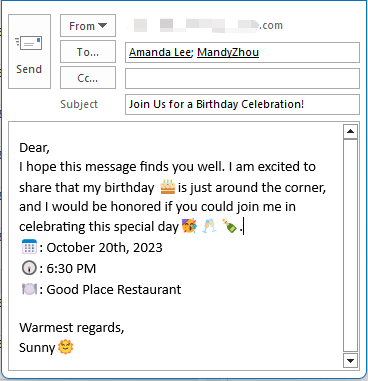
Fideo: Mewnosod emojis yn Outlook
Ychwanegu Emojis at neges yn Windows 10 a Windows 11 gyda llwybrau byr
Yn Windows 10 ac 11, mae gennych y fantais o ddefnyddio llwybrau byr bysellfwrdd i gael mynediad i lyfrgell emoji helaeth sy'n gwneud ychwanegu emojis i'ch neges Outlook yn syml ac yn effeithlon.
Cam 1: Cliciwch ar y lleoliad rydych chi am fewnosod emoji yn y corff neges
Cam 2: Defnyddiwch Llwybrau Byr i ddangos y cwarel emoji
Y cyfan sydd angen i chi ei wneud yw pwyso'r ffenestri allwedd wedi'i ddilyn gan y ; or . allweddi.


Ar ôl pwyso'r llwybrau byr, bydd panel emoji yn ymddangos, sy'n eich galluogi i sgrolio drwyddo neu chwilio am yr emoji perffaith i ategu'ch neges.
| Ffenestri 11 | Ffenestri 10 | |
 |
 |
Cam 3: Dewiswch a mewnosodwch emoji
Wedi hynny, dewiswch unrhyw emoji, a bydd yn cael ei fewnosod yn awtomatig.

Fel y gwelwch, gallwch chwilio emojis rydych chi eu heisiau trwy deipio geiriau allweddol i mewn i'r Chwilio bar, yna bydd yr emojis cysylltiedig yn rhestru isod.

Yn y ddau Windows 10 a Windows 11, ar wahân i'r emojis arferol, mae yna moddion ychwanegol i gyfleu emosiynau, fel kaomoji a symbolau. Fodd bynnag, mae Windows 11 yn mynd â hi gam ymhellach trwy gynnig delweddau GIF o fewn ei gwarel emoji. Gallwch chi doglo'r tabiau i gael yr ymadroddion yn ôl yr angen.
| Ffenestri 11 | Ffenestri 10 | |
 |
 |
- Efallai y bydd emojis yn cael eu diweddaru gyda diweddariadau Windows dilynol.
- Gyda'r dull hwn, gallwch chi fewnosod emojis yn y pwnc.
- Pan gliciwch allan o'r cwarel emoji, bydd y cwarel emoji yn cuddio'n awtomatig. I wneud iddo ailymddangos, gwasgwch yr allwedd Windows ynghyd â naill ai "." neu ";" unwaith eto.
Ychwanegu Emojis i neges ym mhob fersiwn windows
Er mai dim ond Windows 10 a 11 sy'n cynnig llwybrau byr adeiledig, gall defnyddwyr fersiynau hŷn Windows barhau i fwynhau hud emojis yn eu negeseuon Outlook gan ddefnyddio amrywiaeth o ddulliau.
Ychwanegu Emojis i neges trwy gopïo a gludo
Y dull hawsaf ar draws pob fersiwn yw'r copi a'r past clasurol. Mae nifer o lwyfannau ar-lein yn darparu casgliadau helaeth o emojis. Yn syml, dewch o hyd i'r emoji sy'n gweddu i'ch teimlad, copïwch ef, a gludwch ef i'ch neges Outlook. Mae'r dull hwn yn cynnig hyblygrwydd, sy'n eich galluogi i ddefnyddio emojis o wahanol ffynonellau.
Yma rydyn ni'n darparu rhai emojis a gifs i chi eu copïo a'u pastio.
Emoji
 |
 |
 |
 |
 |
 |
 |
 |
 |
 |
 |
 |
 |
 |
 |
 |
 |
 |
 |
 |
 |
 |
 |
 |
 |
 |
 |
 |
 |
 |
 |
 |
 |
 |
 |
 |
 |
 |
 |
 |
GIF
 |
 |
 |
 |
 |
 |
 |
 |
 |
 |
 |
 |
 |
 |
 |
 |
 |
 |
 |
 |
 |
 |
 |
 |
 |
 |
 |
 |
 |
 |
 |
 |
 |
 |
 |
 |
 |
 |
 |
 |
Cam 1: Dewiswch yr emoji a'i gopïo
Dewiswch emoji a chliciwch ar y dde i ddewis Copïo delwedd i'w chopïo i'r clipfwrdd

Cam 2: Gludwch yr emoji yng nghyrff negeseuon
Cliciwch ar y lleoliad rydych chi am fewnosod emoji, pwyswch Ctrl + V i gludo'r emoji wedi'i gopïo, yna ei newid maint yn ôl yr angen.

Ychwanegu Emojis at neges gan Kutools gydag un clic (gyda mwy o emojis, cefnogwch ychwanegu newydd)
Kutools ar gyfer Rhagolwg'S Cwarel Emoji yn cyflwyno datrysiad un clic, gan chwyldroi mewnosod emoji. Y tu hwnt i'r llyfrgell emoji safonol, mae Kutools yn cynnig casgliad cyfoethog. Yn fwy na dim ond maint, mae ei emojis yn fwy deniadol ac amrywiol yn weledol. Yn fwy na hynny, os oes gennych emoji penodol mewn golwg, mae Kutools hefyd yn cefnogi ychwanegu emojis newydd i'ch llyfrgell.
Galluogi cwarel Emoji trwy glicio Kutools > Pane, ac yn y cwarel, newid i Tab Emoji. Yna gallwch chi glicio ar unrhyw emoji rydych chi'n hoffi ei fewnosod i gorff y neges.

- I ddatgloi potensial llawn ein nodwedd Emoji, bydd angen i chi gael Kutools ar gyfer Outlook wedi'i osod. Heb ei osod eto? Dim pryderon! Dadlwythwch nawr a mwynhewch dreial 30 diwrnod am ddim, dim cyfyngiadau ynghlwm. Codwch eich profiad Outlook heddiw!
- Mae'r cwarel Emoji Kutools ar gyfer Outlook hefyd yn eich cefnogi i greu eich grŵp eich hun ar gyfer casglu'ch emojis neu ddelweddau personol. Mwy o fanylion am sut i ddefnyddio'r cwarel Emoji, os gwelwch yn dda ewch i yma.
Ychwanegu Emojis at nodwedd neges yn ôl Symbol
Mae'r nodwedd symbol, sy'n aml yn cael ei hanwybyddu, yn offeryn effeithiol ar gyfer mewnosod emojis. Mae'r nodwedd hon yn caniatáu i ddefnyddwyr fewnosod emojis o'r rhestr symbolau rhagddiffiniedig. Yn ogystal, gellir lliwio'r emojis hyn, gan wneud iddynt sefyll allan. Fodd bynnag, gallant ymddangos yn wahanol ar draws amrywiol fersiynau Windows.
Cam 1: Galluogi'r deialog Symbol
Yn y ffenestr neges, o dan Mewnosod tab, dewiswch Icon > Mwy o Symbolau.

Cam 2: Dod o hyd i symbol yr ydych am ei ychwanegu
Yn y ffenestr Symbols, o dan Symbols tab
- Dewiswch Segoe UI Emoji yn y gwymplen Font
- dewiswch Cymeriadau Estynedig – Plân 1 yn y Is-set rhestr ostwng.
- Sgroliwch i ddarganfod y symbol rydych chi am ei ddefnyddio yn y neges.
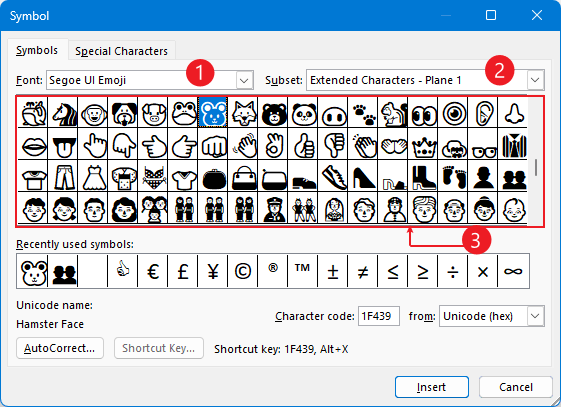
Cam 3: Cliciwch Mewnosod botwm i fewnosod y symbol

Os nad oes angen i chi fewnosod symbol mwyach, cliciwch Cau i gau'r deialog Symbol.
Ychwanegu Emojis i neges yn ôl cod Alt (angen cofio rhif cod)
I'r rhai sy'n caru llwybrau byr bysellfwrdd, mae'r dull cod Alt yn hwb. Mae hyn yn golygu defnyddio cyfuniadau rhif penodol wrth wasgu'r allwedd Alt i gynhyrchu emojis.
Er enghraifft, gallai Alt + 128513 gynhyrchu emoji penodol. Lleolwch lle rydych chi am fewnosod yr emoji, yna daliwch Alt allwedd, a gwasgwch 1 2 8 5 1 3 yn y bysellfwrdd rhif.
Nawr mae'r emoji penodol wedi'i fewnosod.

I gael mwy o emojis, mae angen i chi gofio'r rhifau cod hyn. Isod, rwyf wedi llunio detholiad o emojis a ddefnyddir yn gyffredin ynghyd â'u codau Alt cysylltiedig. Am restr estynedig o emojis sydd ar gael trwy godau Alt, cyfeiriwch at y dudalen hon: Codau Alt: Trysor Emoji Cudd Eich Bysellfwrdd
| Emoji | Disgrifiad | Codau Alt |
| 👿 | Wyneb Angry Gyda Chorn | Alt + 128127 |
| ???? | Wyneb Grinning | Alt + 128512 |
| ???? | Gwisgo Wyneb Gyda Llygaid Gwenu | Alt + 128513 |
| ????? | Wyneb Gyda Dagrau O Lawenydd | Alt + 128514 |
| 😃 | Gwenu Wyneb Gyda Llygaid Mawr | Alt + 128515 |
| 😄 | Wyneb Gwenu Gyda Llygad Gwenu | Alt + 128516 |
| ???? | rinning Face With Sweat | Alt + 128517 |
| 😆 | Gwenu Wyneb Llychlyn | Alt + 128518 |
| ???? | Wyneb Gwenu Gyda Halo | Alt + 128519 |
| 😈 | Wyneb Gwenu Gyda Cyrn | Alt + 128520 |
| 😉 | Wyneb Winking | Alt + 128521 |
| (I.e. | Wyneb Gwenu Gyda Llygaid Gwenu | Alt + 128522 |
| 😋 | Wyneb Savoring Bwyd | Alt + 128523 |
| 😌 | Wyneb Rhyddhawyd | Alt + 128524 |
| ???? | Wyneb Gwenu Gyda Chalon-Llygaid | Alt + 128525 |
| 😎 | Wyneb Gwenu Gyda Sbectol Haul | Alt + 128526 |
Ychwanegu Emojis trwy fewnosod llun ar-lein
Y tu hwnt i'r dulliau a grybwyllwyd, ffordd arall o ymgorffori emojis yn eich corff neges yw trwy fewnosod delweddau ar-lein. Mae'r dull hwn yn syml, ac mae'n cynnig ystod amrywiol o emojis i ddewis ohonynt.
Cam 1: Galluogi ffenestr Lluniau Ar-lein
Yn y blwch negeseuon, lleolwch lle rydych chi am fewnosod emoji, yna o dan Mewnosod tab, dewiswch lluniau > Lluniau Ar-lein.

Cam 2: Chwiliwch yr emoji rydych chi ei eisiau a'i fewnosod
- Yn y bar chwilio, rhowch y keywords sy'n cynrychioli'r ddelwedd rydych chi'n ei cheisio orau ac yna'n pwyso Rhowch allweddol.
- Porwch drwy'r canlyniadau i dod o hyd i'ch emoji(s) dymunol a dewis.
- Cliciwch ar y Mewnosod botwm i'w ychwanegu at eich neges.

Canlyniad:
Mae'r ddelwedd emoji wedi'i fewnosod yn ei faint gwreiddiol; dylech ei newid maint yn ôl yr angen.

Ychwanegu Emojis i neges yn Mac
Os ydych chi'n defnyddio Mac Outlook, rydych chi mewn lwc, gan fod integreiddio emojis i'ch negeseuon yn awel. Gadewch i ni archwilio sut y gallwch chi ychwanegu at eich e-byst gyda sblash o hwyl.
Cam 1: Cliciwch ar y lleoliad rydych chi am fewnosod emoji yn y corff e-bost
Cam 2: Defnyddiwch Llwybrau Byr i ddangos y cwarel emoji
Y cyfan sydd angen i chi ei wneud yw pwyso'r Gorchymyn allwedd wedi'i ddilyn gan naill ai'r Rheoli ac Gofod allweddi.
Gorchymyn Rheoli Gofod
Ar ôl pwyso'r llwybrau byr, bydd panel emoji yn ymddangos, sy'n eich galluogi i sgrolio drwyddo neu chwilio am yr emoji perffaith i ategu'ch neges.

Neu gallwch glicio ar y Gweld mwy o eitemau botwm, a dewiswch emoji o'r is-ddewislen. (Nodyn: Mewn rhai fersiynau, efallai na fydd yr eicon Emoji hwn ar gael.)

Cam 3: Dewiswch a mewnosodwch emoji
Wedi hynny, dewiswch unrhyw emoji, a bydd yn cael ei fewnosod yn awtomatig.

- Cliciwch Cau botwm yn y cwarel emoji i'w gau os nad oes angen i chi fewnosod emoji mwyach.
- Gallwch ddod o hyd i'ch emoji hoffus yn gyflym trwy chwilio emoji yn ôl geiriau allweddol, neu toglo'r grwpiau.

Ychwanegu Emojis i'r neges yn y We
Os ydych chi'n defnyddio'r fersiwn gwe o Outlook, gallwch chi ychwanegu emojis fel hyn:
Cam 1: Galluogi cwarel Emoji yn y golygydd neges
Cliciwch Mwy o opsiynau botwm, yna dewiswch Emoji.

Nawr mae'r cwarel emoji wedi'i arddangos ar ochr dde'r e-bost.

Cam 2: Dewiswch a mewnosodwch emoji
Sgroliwch i ddod o hyd i'r emoji dymunol, yna cliciwch arno i'w fewnosod yn safle'r cyrchwr yn y neges.

Fel y gwelwch, gallwch chwilio emojis rydych chi eu heisiau trwy deipio geiriau allweddol i mewn i'r Chwilio bar, yna bydd yr emojis cysylltiedig yn rhestru isod.

- Cliciwch Cau botwm yn y cwarel emoji i'w gau os nad oes angen i chi fewnosod emoji mwyach.
- Gallwch chi doglo'r grwpiau i ddod o hyd i'r emoji dymunol yn gyflym.

Ychwanegu Emojis i'r neges mewn Ffôn Symudol
Ar ffôn symudol, mae'r broses yn reddfol. P'un a ydych chi'n defnyddio Android neu iOS, mae'n debyg bod gan eich bysellfwrdd fotwm emoji pwrpasol. Mae tapio hwn yn datgelu llu o emojis.
Cymerwch IOS fel enghraifft.
Cam 1: Cliciwch eicon Emoji
Pan fyddwch chi'n teipio corff y neges, gallwch chi weld bod emoji yn ymddangos ar eich bysellfwrdd. Pwyswch arno.

Cam 2: Dewch o hyd i'r emoji dymunol
Yna dangosodd amryw o emojis yn y bysellfwrdd, gallwch chwilio'r emoji trwy deipio geiriau allweddol yn y Chwilio bar, hefyd yn gallu toglo'r grwpiau i ddod o hyd i'r emoji dymunol yn gyflym.

Cam 3: Cliciwch i fewnosod yr emoji

Mae'r canllaw uchod yn amlinellu dulliau ar gyfer mewnosod emojis i negeseuon Outlook ar draws dyfeisiau amrywiol. Hyderaf y bydd o ddefnydd mawr i chi. Am ragor o fewnwelediadau a thechnegau Outlook hanfodol i wella'ch llif gwaith, plymio i mewn yma.
Offer Cynhyrchiant Swyddfa Gorau
Kutools ar gyfer Rhagolwg - Dros 100 o Nodweddion Pwerus i Werthu Eich Outlook
🤖 Cynorthwy-ydd Post AI: E-byst pro ar unwaith gyda hud AI - un clic i atebion athrylith, tôn berffaith, meistrolaeth amlieithog. Trawsnewid e-bostio yn ddiymdrech! ...
📧 E-bostio Automation: Allan o'r Swyddfa (Ar gael ar gyfer POP ac IMAP) / Amserlen Anfon E-byst / Auto CC/BCC gan Reolau Wrth Anfon E-bost / Awto Ymlaen (Rheolau Uwch) / Auto Ychwanegu Cyfarchiad / Rhannwch E-byst Aml-Dderbynnydd yn Negeseuon Unigol yn Awtomatig ...
📨 Rheoli E-bost: Dwyn i gof E-byst yn Hawdd / Rhwystro E-byst Sgam gan Bynciau ac Eraill / Dileu E-byst Dyblyg / Chwilio Manwl / Cydgrynhoi Ffolderi ...
📁 Ymlyniadau Pro: Arbed Swp / Swp Datgysylltu / Cywasgu Swp / Auto Achub / Datgysylltiad Auto / Cywasgiad Auto ...
🌟 Rhyngwyneb Hud: 😊Mwy o Emojis Pretty a Cŵl / Rhowch hwb i'ch Cynhyrchiant Outlook gyda Golygfeydd Tabbed / Lleihau Outlook Yn lle Cau ...
???? Rhyfeddodau un clic: Ateb Pawb ag Ymlyniadau Dod i Mewn / E-byst Gwrth-Gwe-rwydo / 🕘Dangos Parth Amser yr Anfonwr ...
👩🏼🤝👩🏻 Cysylltiadau a Chalendr: Swp Ychwanegu Cysylltiadau O E-byst Dethol / Rhannwch Grŵp Cyswllt i Grwpiau Unigol / Dileu Atgoffa Pen-blwydd ...
Dros Nodweddion 100 Aros Eich Archwiliad! Cliciwch Yma i Ddarganfod Mwy.


Tabl cynnwys
- Fideo: Mewnosod emojis yn Outlook
- Ychwanegu Emojis at neges yn Windows 10 a Windows 11 gyda llwybrau byr
- Ychwanegu Emojis i neges ym mhob fersiwn windows
- Trwy gopïo a gludo
- Gan Kutools gydag un clic (gyda mwy o emojis, cefnogwch ychwanegu newydd)
- Gan nodwedd Symbol
- Yn ôl cod Alt (angen cofio rhif cod)
- Trwy fewnosod llun ar-lein
- Ychwanegu Emojis i neges yn Mac
- Ychwanegu Emojis i'r neges yn y We
- Ychwanegu Emojis i'r neges mewn Ffôn Symudol
- Offer Cynhyrchiant Swyddfa Gorau
- sylwadau